 |
Главная Случайная страница Контакты | Мы поможем в написании вашей работы! | |
Подготовка данных для отчета
|
|
Crystal Reports (фирма Crystal Decisions, www. crystaldecisions. com)
является признанным лидером среди недорогих генераторов отчетов,
работающих на платформе Windows. Простота использования и широ-
кие функциональные возможности делают этот инструмент очень удоб-
ным для создания наглядных высококачественных отчетов, иллюстри-
рующих все детали функциональной модели, созданной в BPwin. Crystal
Reports позволяет создавать отчеты, используя в качестве источников
данных текстовые файлы, настольные базы данных (dBase, Paradox, Ac-
cess и др.), реляционные СУБД (Oracle, MS SQLServer, Sybase, Informix
и др.) и специальные источники данных, например файловую систему
или OLE DB. Однако для создания отчетов на основе данных BPwin
удобно использовать следующую схему:
• создать в BPwin или в ERwin отчет и экспортировать его по протоколу
DDE в MS Excel;
• сохранить файл в формате MS Excel;
• настроить ODBC-источник для доступа к файлу MS Excel;
• использовать полученный ODBC-источник как источник данных в отче-
те Crystal Reports.
Для создания отчетов об объектах модели данных (ERwin) в диалоге
Export from Data Browser (рис. 3. 1. 12) следует выбрать формат экспорта
DDE.
Для создания отчета об объектах модели процессов (BPwin) необхо-
димо перейти в меню Tools/Reports и выбрать необходимый тип шабло-
на, например Arrow Report. Появляется диалог Arrow Report (рис. 3. 3. 1).
Отчет может содержать информацию о стрелках, в том числе информа-
цию о ветвях стрелок. Для этого необходимо включить опцию Branch
Into. Для экспорта необходимо предварительно запустить MS Excel, за-
тем в диалоге настройки отчета включить опцию DDE Table и щелкнуть
по кнопке Report.

Появляется диалог (рис. 3. 3. 2), в котором необходимо выбрать назначе-
ние экспорта - документ Word или книгу Excel.
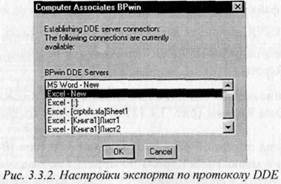
После щелчка по кнопке ОК данные передаются в указанную книгу.
В среде MS Excel необходимо выделить все ячейки с данными, перейти
в меню "Вставка/Имя/Присвоить". В диалог "Присвоение имени" необходи-
мо внести имя, которое будет в дальнейшем использоваться в Crystal Re-
ports как имя таблицы. Полученный файл MS Excel необходимо сохранить.

Затем следует щелкнуть по кнопке Start (Пуск) и выбрать меню Set-
tings/Control Panel. В группе Control Panel следует щелкнуть по иконке
ODBC Data Sources. В диалоге ODBC Data Sources Administrator (рис. 3. 3. 4)
необходимо создать новый источник данных для доступа к предварительно
сохраненному файлу MS Excel.

Для создания нового ODBC-источника следует щелкнуть по кнопке
Add, выбрать в качестве драйвера Microsoft Excel Driver и в диалоге ODBC
Microsoft Excel Setup указать имя источника и путь к файлу данных
(рис. 3. 3. 5).

Дата публикования: 2015-10-09; Прочитано: 226 | Нарушение авторского права страницы | Мы поможем в написании вашей работы!
